电脑远程监控桌面怎么关闭 怎样彻底关闭远程桌面
更新时间:2023-11-06 15:22:49作者:big100
电脑远程监控桌面怎么关闭,如今随着科技的不断发展,电脑远程监控桌面成为了一种常见的工具,远程桌面的便利性使得我们可以在不同的地点、不同的时间远程操控电脑,实现文件的传输、程序的操作等。有时候我们也需要关闭远程桌面,以保护个人隐私和电脑安全。如何正确关闭远程桌面,以及如何彻底避免他人的远程监控,成为了我们需要了解的重要问题。本文将为大家介绍一些关闭远程桌面的方法,以及一些避免远程监控的技巧,帮助大家更好地保护个人信息和电脑安全。
具体步骤:
1.打开运行输入“services.msc”,确定。
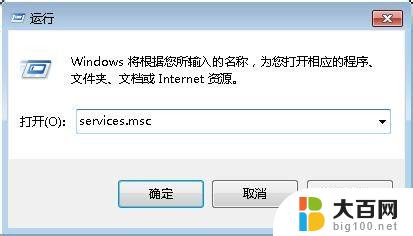
2.如图所示,下列选项中,设置为关闭状态。
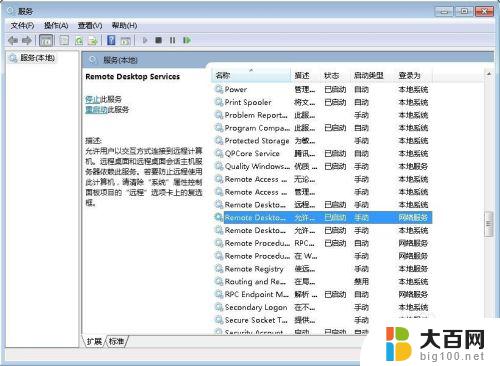
3.右键我的电脑,选择属性。
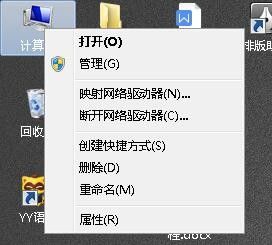
4.找到远程设置,点击进入。
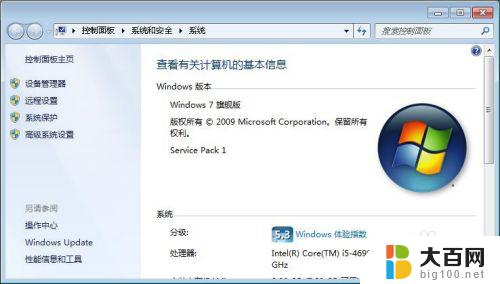
5.“允许远程控制我的计算机”这个选项取消勾选,确定。
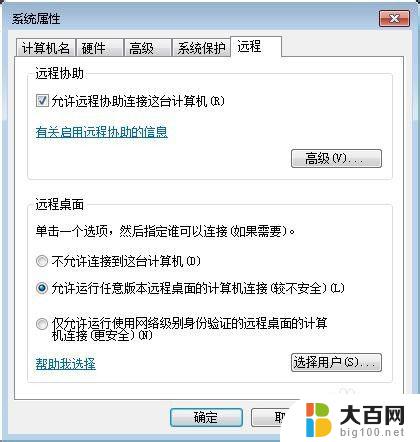
6.如果之后有需要用到远程控制,再次打开即可。或者用批量远程控制程序也是可以的。
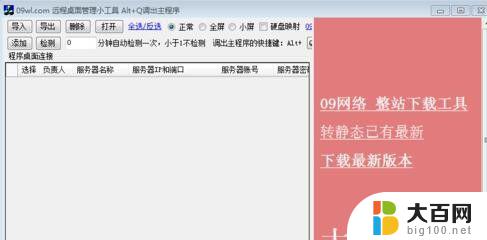
以上就是如何关闭电脑远程监控桌面的全部内容,如果您仍有疑问,请参考本文提供的步骤进行操作,希望这些信息对您有所帮助。
电脑远程监控桌面怎么关闭 怎样彻底关闭远程桌面相关教程
- win10设置允许远程桌面连接 win10如何设置远程桌面连接
- win7开启远程桌面连接 win7远程桌面连接密码设置
- qq能远程控制电脑吗 qq如何实现远程控制电脑
- win7系统向日葵远程控制手机不能操作游戏吗 向日葵手机远程控制Windows 7系统电脑详细教程
- 传奇弹窗广告怎么关闭 win10如何彻底关闭弹窗广告
- 无法连接到本地安全机构的远程桌面连接错误
- 手机桌面挂件怎么删才能彻底删掉 桌面挂件删除方法
- 怎样关闭开机自动启动的程序 电脑开机自动启动程序关闭方法
- 微软推出Windows App:可使用iPhone/iPad远程连接PC,为您实现跨平台远程控制
- win10找不到mstsc Win10专业版mstsc远程桌面连接提示找不到文件怎么解决
- 国产CPU厂商的未来较量:谁将主宰中国处理器市场?
- 显卡怎么设置才能提升游戏性能与画质:详细教程
- AMD,生产力的王者,到底选Intel还是AMD?心中已有答案
- 卸载NVIDIA驱动后会出现哪些问题和影响?解析及解决方案
- Windows的正确发音及其读音技巧解析:如何准确地发音Windows?
- 微软总裁:没去过中国的人,会误认为中国技术落后,实际情况是如何?
微软资讯推荐
- 1 显卡怎么设置才能提升游戏性能与画质:详细教程
- 2 ChatGPT桌面版:支持拍照识别和语音交流,微软Windows应用登陆
- 3 微软CEO称别做井底之蛙,中国科技不落后西方使人惊讶
- 4 如何全面评估显卡配置的性能与适用性?快速了解显卡性能评估方法
- 5 AMD宣布全球裁员4%!如何影响公司未来业务发展?
- 6 Windows 11:好用与否的深度探讨,值得升级吗?
- 7 Windows 11新功能曝光:引入PC能耗图表更直观,帮助用户更好地监控电脑能耗
- 8 2024年双十一七彩虹显卡选购攻略:光追DLSS加持,畅玩黑悟空
- 9 NVIDIA招聘EMC工程师,共同推动未来技术发展
- 10 Intel还是AMD游戏玩家怎么选 我来教你双11怎么选CPU:如何在双11选购适合游戏的处理器
win10系统推荐
系统教程推荐
- 1 win11文件批给所有权限 Win11共享文件夹操作详解
- 2 怎么清理win11更新文件 Win11清理Windows更新文件的实用技巧
- 3 win11内核隔离没有了 Win11 24H2版内存隔离功能怎么启用
- 4 win11浏览器不显示部分图片 Win11 24H2升级后图片无法打开怎么办
- 5 win11计算机如何添加常用文件夹 Win11文件夹共享的详细指南
- 6 win11管理应用权限 Win11/10以管理员身份运行程序的方法
- 7 win11文件夹内打开图片无预留 Win11 24H2升级后图片无法打开怎么办
- 8 win11访问另外一台电脑的共享文件夹 Win11轻松分享文件的方法
- 9 win11如何把通知关闭栏取消 win11右下角消息栏关闭步骤
- 10 win11安装更新0x800f081f Win11 23H2更新遇到错误代码0x800f081f怎么处理